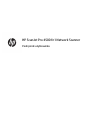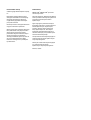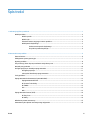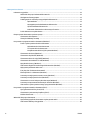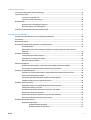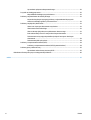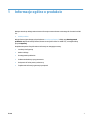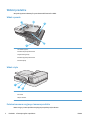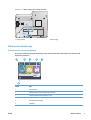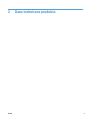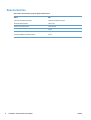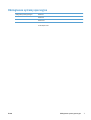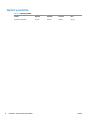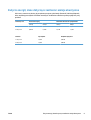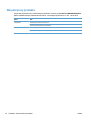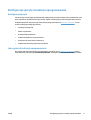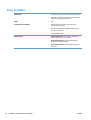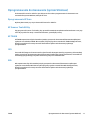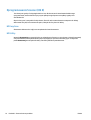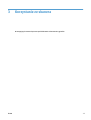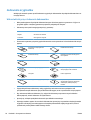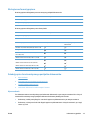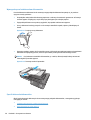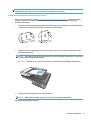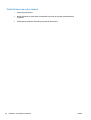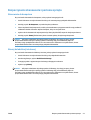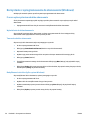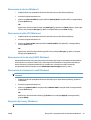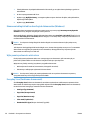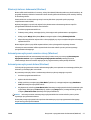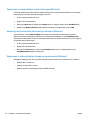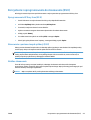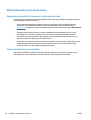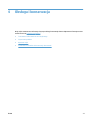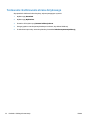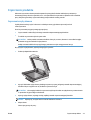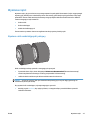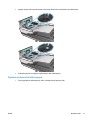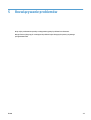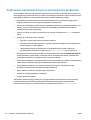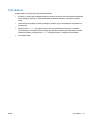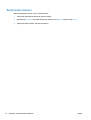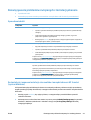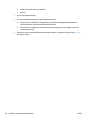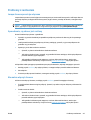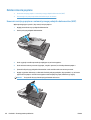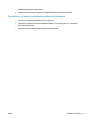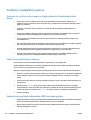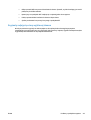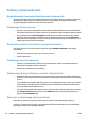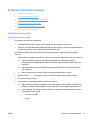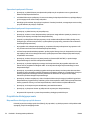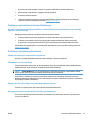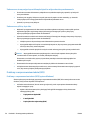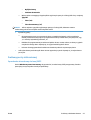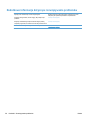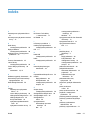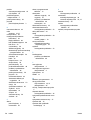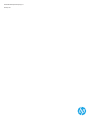HP ScanJet Pro 4500 fn1 Network Scanner Instrukcja obsługi
- Typ
- Instrukcja obsługi

Sca
n
J
et P
ro
450
0 f1
ScanJet Pro 4500 fn1 Network Scanner
www.hp.com/support/sj4500fn1
Podręcznik użytkownika


HP ScanJet Pro 4500 fn1 Network Scanner
Podręcznik użytkownika

Prawa autorskie i licencja
© 2020 Copyright HP Development Company,
L.P.
Reprodukcja, adaptacja lub tłumaczenie
niniejszych materiałów bez wcześniejszego
pisemnego zezwolenia jest zabronione,
z wyłączeniem przypadków dozwolonych
przez prawa autorskie.
Informacje zawarte w niniejszym dokumencie
mogą ulec zmianie bez uprzedzenia.
Gwarancje dotyczące produktów i usług firmy
HP są deklarowane w oficjalnych umowach
gwarancyjnych dostarczanych razem z
produktami i usługami. Żadne informacje tu
zawarte nie mogą być rozumiane jako
zawierające dodatkowe gwarancje. Firma HP
nie ponosi odpowiedzialności za błędy
techniczne i redakcyjne ani za pominięcia w
tym dokumencie.
Znaki towarowe
ENERGY STAR
®
i ENERGY STAR
®
są znakami
zastrzeżonymi w USA.
Microsoft®, Windows®, Windows® XP i Windows
Vista® są znakami towarowymi firmy Microsoft
Corporation zastrzeżonymi w Stanach
Zjednoczonych.
Apple i logo Apple są znakami towarowymi
firmy Apple Computer Inc. zarejestrowanymi w
Stanach Zjednoczonych i innych krajach/
regionach. iPod jest znakiem towarowym
formy Apple Computer Inc. iPod służy do
kopiowania materiału dozwolonego lub na
zasadach określonych przez posiadacza praw
autorskich. Nie kradnij muzyki.
OS X jest znakiem towarowym firmy Apple Inc.
zarejestrowanym w Stanach Zjednoczonych i
innych krajach/regionach.
AirPrint jest znakiem towarowym firmy Apple
Inc. zarejestrowanym w Stanach
Zjednoczonych i innych krajach/regionach.
Edition 4, 7/2020

Spis treści
1 Informacje ogólne o produkcie ....................................................................................................................... 1
Widoki produktu .................................................................................................................................................... 2
Widok z przodu .................................................................................................................................... 2
Widok z tyłu ......................................................................................................................................... 2
Położenie numeru seryjnego i numeru produktu ............................................................................... 2
Widok panelu dotykowego .................................................................................................................. 3
Struktura menu panelu dotykowego ............................................................................... 3
Przyciski na panelu dotykowym ....................................................................................... 4
2 Dane techniczne produktu .............................................................................................................................. 5
Dane techniczne ..................................................................................................................................................... 6
Obsługiwane systemy operacyjne ........................................................................................................................ 7
Wymiary produktu ................................................................................................................................................. 8
Zużycie energii, dane dotyczące zasilania i emisje akustyczne ........................................................................... 9
Warunki pracy produktu ...................................................................................................................................... 10
Konfiguracja sprzętu i instalacja oprogramowania ............................................................................................ 11
Konfiguracja sprzętu ......................................................................................................................... 11
Jak uzyskać aktualizacje oprogramowania ...................................................................................... 11
Cechy produktu .................................................................................................................................................... 12
Oprogramowanie do skanowania (system Windows) ........................................................................................ 13
Oprogramowanie HP Scan ................................................................................................................ 13
HP Scanner Tools Utility .................................................................................................................... 13
HP TWAIN ........................................................................................................................................... 13
ISIS ..................................................................................................................................................... 13
WIA ..................................................................................................................................................... 13
Oprogramowanie Scanner (OS X) ........................................................................................................................ 14
HP Easy Scan ..................................................................................................................................... 14
HP Utility ............................................................................................................................................ 14
Wbudowany serwer internetowy ........................................................................................................................ 15
Ustawienia trybu uśpienia i automatycznego wyłączania ................................................................................. 16
PLWW iii

3 Korzystanie ze skanera ................................................................................................................................ 17
Ładowanie oryginałów ........................................................................................................................................ 18
Wskazówki dotyczące ładowania dokumentów .............................................................................. 18
Obsługiwane formaty papieru .......................................................................................................... 19
Załaduj papier do automatycznego podajnika dokumentów .......................................................... 19
Wprowadzenie ................................................................................................................ 19
Wymagania przed załadowaniem dokumentów ............................................................ 20
Sposób ładowania dokumentów .................................................................................... 20
Ładowanie dokumentów o takim samym formacie ....................................................... 21
Połóż dokument na szybie skanera .................................................................................................. 22
Rozpoczynanie skanowania z poziomu sprzętu ................................................................................................. 23
Skanowanie do komputera ............................................................................................................... 23
Skanuj do lokalizacji sieciowej .......................................................................................................... 23
Korzystanie z oprogramowania do skanowania (Windows) .............................................................................. 24
Praca z wykorzystaniem skrótów skanowania ................................................................................ 24
Wyświetlanie skrótów skanowania ................................................................................ 24
Tworzenie skrótów skanowania ..................................................................................... 24
Modyfikowanie skrótów (tylko system Windows) ......................................................... 24
Skanowanie do obrazu (Windows) .................................................................................................... 25
Skanowanie do pliku PDF (Windows) ................................................................................................ 25
Skanowanie tekstu do edycji (OCR) (Windows) ................................................................................ 25
Skanowanie do wiadomości e-mail (Windows) ................................................................................ 25
Wysyłanie do chmury (Windows) ...................................................................................................... 25
Skanowanie długich lub bardzo długich dokumentów (Windows) .................................................. 26
Wykrywanie podawania wielu stron ................................................................................................. 26
Everyday Scan (Codzienne skanowanie) .......................................................................................... 26
Eliminacja koloru z dokumentu (Windows) ...................................................................................... 27
Automatyczne wykrywanie rozmiaru strony (Windows) ................................................................. 27
Automatyczne wykrywanie koloru (Windows) ................................................................................. 27
Skanowanie w czarno-białym trybie tekstowym (Windows) ........................................................... 28
Automatyczne prostowanie skanowanych obrazów (Windows) ..................................................... 28
Skanowanie z wykorzystaniem innego oprogramowania (Windows) ............................................. 28
Korzystanie z oprogramowania do skanowania (OS X) ...................................................................................... 29
Oprogramowanie HP Easy Scan (OS X) ............................................................................................. 29
Skanowanie z poziomu innych aplikacji (OS X) ................................................................................. 29
Mobilne skanowanie ......................................................................................................................... 29
Wskazówki dotyczące skanowania ..................................................................................................................... 30
Optymalizacja prędkości skanowania i wykonywania zadań .......................................................... 30
Skanowanie delikatnych oryginałów ................................................................................................ 30
iv
PLWW

4 Obsługa i konserwacja ................................................................................................................................. 31
Testowanie i kalibrowanie ekranu dotykowego ................................................................................................. 32
Czyszczenie produktu .......................................................................................................................................... 33
Czyszczenie szyby skanera ............................................................................................................... 33
Czyszczenie pasków skanujących ..................................................................................................... 34
Wymiana części ................................................................................................................................................... 35
Wymiana rolek rozdzielających i pokrywy ....................................................................................... 35
Wymiana modułu rolek odbierających ............................................................................................. 37
Zamawianie materiałów do konserwacji i skanowania ...................................................................................... 38
5 Rozwiązywanie problemów .......................................................................................................................... 39
Podstawowe wskazówki dotyczące rozwiązywania problemów ....................................................................... 40
Test skanera ........................................................................................................................................................ 41
Resetowanie skanera .......................................................................................................................................... 42
Rozwiązywanie problemów związanych z instalacją skanera ........................................................................... 43
Sprawdzanie kabli ............................................................................................................................. 43
Dezinstalacja i ponowna instalacja sterowników i narzędzi skanera HP ScanJet (system
Windows) ........................................................................................................................................... 43
Problemy z zasilaniem ........................................................................................................................................ 45
Lampa skanera pozostaje włączona ................................................................................................ 45
Sprawdzanie, czy skaner jest zasilany ............................................................................................. 45
Nie można włączyć skanera .............................................................................................................. 45
Zakleszczenia papieru ......................................................................................................................................... 46
Usuwanie zaciętego papieru z automatycznego podajnika dokumentów (ADF) ............................ 46
Powtarzające się zacięcia przedmiotów ładowanych do skanera ................................................... 47
Problemy z podajnikiem papieru ........................................................................................................................ 48
Zacinanie się, przekrzywianie papieru, błędy podawania lub pobieranie wielu kartek .................. 48
Papier nie jest pobierany ze skanera ................................................................................................ 48
Automatyczny podajnik dokumentów (ADF) nie podaje papieru ..................................................... 48
Oryginały zwijają się w tacy wyjś
ciowej skanera .............................................................................. 49
Problemy z jakością obrazów .............................................................................................................................. 50
Na wydrukowanej stronie pojawiają się pionowe kolorowe paski .................................................. 50
Zeskanowane obrazy są krzywe ....................................................................................................... 50
Na zeskanowanych obrazach widoczne są smugi i zadrapania ....................................................... 50
Zeskanowany obraz jest zamazany .................................................................................................. 50
Zeskanowany obraz jest całkowicie czarny lub całkowicie biały ..................................................... 50
Dolna część zeskanowanego obrazu jest obcięta ............................................................................ 50
Problemy z działaniem skanera .......................................................................................................................... 51
Problemy z połączeniem ................................................................................................................... 51
Sprawdzanie połączenia USB ......................................................................................... 51
Sprawdzanie połączenia Ethernet .................................................................................. 52
PLWW v

Sprawdzanie połączenia bezprzewodowego ................................................................. 52
Przyciski nie działają poprawnie ....................................................................................................... 52
Nieprawidłowo działające przyciski skanera ................................................................. 52
Problemy z wyświetlaniem ekranu dotykowego ............................................................................. 53
Na panelu dotykowym występują problemy z wyświetlaniem lub przyciski
skanera nie działają zgodnie z przeznaczeniem ............................................................ 53
Problemy z wydajnością skanowania ............................................................................................... 53
Skaner nie rozpoczyna skanowania natychmiast .......................................................... 53
Skanowanie trwa bardzo długo ...................................................................................... 53
Skaner skanuje tylko jedną stronę dokumentu dwustronnego .................................... 53
Brak zeskanowanych stron w miejscu docelowym skanowania ................................... 53
Zeskanowane strony mają nieprawidłową kolejność w miejscu docelowym
skanowania ..................................................................................................................... 54
Zeskanowane pliki są zbyt duże ..................................................................................... 54
Problemy z rozpoznawaniem tekstu (OCR) ...................................................................................... 54
Problemy z rozpoznawaniem tekstu (OCR) (system Windows) .................................... 54
Problemy poczty elektronicznej ....................................................................................................... 55
Sprawdzanie adresu bramy sieciowej SMTP .................................................................. 55
Dodatkowe informacje dotyczące rozwiązywania problemów .......................................................................... 56
Indeks ............................................................................................................................................................ 57
vi PLWW

1 Informacje ogólne o produkcie
Niniejsza Instrukcja obsługi zawiera istotne informacje na temat skanera sieciowego HP ScanJet Pro 4500
fn1.
●
Widoki produktu
Więcej informacji jest dostępnych pod adresem
www.hp.com/support/. Kliknij opcję Rozwiązywanie
problemów. Wprowadź nazwę skanera (skaner sieciowy HP ScanJet Pro 4500 fn1), a następnie kliknij
przycisk Wyszukaj.
Kompleksowa pomoc firmy HP zawiera informacje na następujące tematy:
●
Instalacja i konfiguracja
●
Nauka i obsługa
●
Rozwiązywanie problemów
●
Pobieranie aktualizacji oprogramowania
●
Dołączanie do forów pomocy technicznej
●
Znajdowanie informacji o gwarancji i przepisach
PLWW 1

Widoki produktu
W tej sekcji opisano elementy fizyczne skanera HP ScanJet Pro 4500.
Widok z przodu
S
ca
nJe
t
P
ro
4
50
0
f1
1
2
3
4
5
1. Prowadnice papieru
2. Zasobnik wejściowy dokumentów
3. Ogranicznik wyjściowy
4. Zasobnik wyjściowy dokumentów
5. Panel dotykowy
Widok z tyłu
1
3
2
1. Port LAN
2. Port USB
3. Złącze zasilania
Położenie numeru seryjnego i numeru produktu
Numer seryjny i numer produktu znajdują się na spodniej części skanera.
2Rozdział 1 Informacje ogólne o produkcie PLWW

Rysunek 1-1 Numer seryjny oraz numer produktu
2
1
1. Numer produktu 2. Numer seryjny
Widok panelu dotykowego
Struktura menu panelu dotykowego
Przyciski na panelu dotykowego umożliwiają rozpoczęcie lub anulowanie skanowania oraz włączenie lub
wyłączenie urządzenia.
6
1 3
2
54
Numer Opis
1Tryb gotowości
2 Uruchamia skanowanie do podłączonego komputera
3 Uruchamia skanowanie do wiadomości e-mail
4 Uruchamia skanowanie do folderu sieciowego
5 Stan połączenia sieciowego
6Ustawienia
PLWW Widoki produktu 3

Przyciski na panelu dotykowym
Przyciski na panelu dotykowego umożliwiają rozpoczęcie lub anulowanie skanowania oraz włączenie lub
wyłączenie urządzenia.
S
c
a
n
J
e
t
Pro
4
5
00
f
1
?
1
2
3
4
5
Numer Nazwa Opis
1
?
Pomoc
2
Home
3
Wstecz
4
Zasilanie/Uśpienie
5 Panel dotykowy
4Rozdział 1 Informacje ogólne o produkcie PLWW

2 Dane techniczne produktu
PLWW 5

Dane techniczne
Dane techniczne automatycznego podajnika dokumentów:
Nazwa Opis
Pojemność zasobnika wejściowego
50 arkuszy o gramaturze 75 g/m
2
Minimalne wymiary papieru 148 x 51 mm
Maksymalne wymiary papieru 3100 x 216 mm
Minimalna gramatura papieru
45 g/m
2
Maksymalna gramatura papieru
120 g/m
2
Minimalna odległość prowadzenia papieru 51 mm
6Rozdział 2 Dane techniczne produktu PLWW

Obsługiwane systemy operacyjne
Obsługiwane systemy operacyjne Windows 7
Windows 8
Windows 8.1
Windows 10
OS X El Capitan 10.11
PLWW Obsługiwane systemy operacyjne 7

Wymiary produktu
Tabela 2-1 Wymiary produktu
Produkt Wysokość Głębokość Szerokość Masa
HP ScanJet Pro 4500 fn1 145 mm 387 mm 520 mm 5,97 kg
8Rozdział 2 Dane techniczne produktu PLWW

Zużycie energii, dane dotyczące zasilania i emisje akustyczne
Pobór mocy znacznie się obniża, gdy urządzenie pracuje w trybie Ready (Gotowość) lub Sleep (Uśpienie),
które zapewniają oszczędności zasobów naturalnych i środków bez obniżenia wysokiej wydajności pracy
produktu.
Zasilanie pr. zm. Skanowanie z szyby Skanowanie dwustronne z podajnika ADF
300 dpi 600 dpi 300 dpi 600 dpi
110 V pr. zm. 8,47 W 8,26 W 15,2 W 10,5 W
230 V pr. zm. 8,80 W 8,70 W 15,3 W 11,9 W
Zasilanie tryb uśpienia Urządzenie wyłączone
110 V pr. zm. 1,64 W 0,052 W
230 V pr. zm. 1,66 W 0,062 W
PLWW Zużycie energii, dane dotyczące zasilania i emisje akustyczne 9

Warunki pracy produktu
Ten produkt jest dostarczany z zatwierdzonym zasilaczem, oznaczonym jako LPS lub Limited Power Source.
Zasilacz zapewnia napięcie znamionowe 100–240 V~, oraz napięcie wyjściowe pr. st. 32 V, 1,56 A, 50 W.
Nazwa Opis
Temperatura Podczas pracy skanera: od 10 do 35°C
Podczas przechowywania: od –40 do 60°C
Wilgotność względna Podczas pracy skanera: od 15% do 80% bez kondensacji od 10 do 35°C
Podczas przechowywania: do 90% przy temperaturze od 30 do 60°C
10 Rozdział 2 Dane techniczne produktu PLWW

Konfiguracja sprzętu i instalacja oprogramowania
Konfiguracja sprzętu
Instrukcje dotyczące konfiguracji podstawowej znajdują się w instrukcji instalacji, która została dostarczona
wraz ze skanerem. Dodatkowe instrukcje można uzyskać w dziale pomocy technicznej HP lub w Internecie.
Kompleksowa pomoc dotycząca tego skanera jest dostępna pod adresem
www.hp.com/support. Pomoc
techniczna obejmuje następujące tematy:
●
Instalacja i konfiguracja
●
Nauka i użytkowanie
●
Rozwiązywanie problemów
●
Pobieranie aktualizacji oprogramowania
●
Dołączanie do forów pomocy technicznej
●
Znajdowanie informacji o gwarancji i przepisach
Jak uzyskać aktualizacje oprogramowania
Aby uzyskać najnowsze aktualizacje oprogramowania, przejdź do strony www.hp.com/support, wybierz
swoją lokalizację, kliknij pozycję Sterowniki i pobieranie, a następnie wyszukaj nazwę lub numer produktu.
PLWW Konfiguracja sprzętu i instalacja oprogramowania 11

Cechy produktu
Rozdzielczość
●
1200 pikseli na cal (ppi) przy skanowaniu w trybie płaskim
●
600 pikseli na cal (ppi) przy skanowaniu z wykorzystaniem
automatycznego podajnika dokumentów
Pamięć
●
1 GB
Funkcje dotyczące środowiska
●
Domyślnie skaner przechodzi w tryb uśpienia po 15
minutach braku aktywności.
●
Duża liczba podzespołów i materiałów nadających się do
wtórnego przetworzenia
●
Certyfikat ENERGY STAR®
Obsługa papieru
●
Podajnik dokumentów: może pomieścić do 50 arkuszy
papieru o gramaturze 75 g/m
2
(20 funty)
●
Skanowanie dwustronne: skanowanie dokumentów
dwustronnych w jednym przebiegu
●
HP EveryPage Ultrasonic: wykrywa jednoczesne podanie
wielu stron
12 Rozdział 2 Dane techniczne produktu PLWW
Strona się ładuje...
Strona się ładuje...
Strona się ładuje...
Strona się ładuje...
Strona się ładuje...
Strona się ładuje...
Strona się ładuje...
Strona się ładuje...
Strona się ładuje...
Strona się ładuje...
Strona się ładuje...
Strona się ładuje...
Strona się ładuje...
Strona się ładuje...
Strona się ładuje...
Strona się ładuje...
Strona się ładuje...
Strona się ładuje...
Strona się ładuje...
Strona się ładuje...
Strona się ładuje...
Strona się ładuje...
Strona się ładuje...
Strona się ładuje...
Strona się ładuje...
Strona się ładuje...
Strona się ładuje...
Strona się ładuje...
Strona się ładuje...
Strona się ładuje...
Strona się ładuje...
Strona się ładuje...
Strona się ładuje...
Strona się ładuje...
Strona się ładuje...
Strona się ładuje...
Strona się ładuje...
Strona się ładuje...
Strona się ładuje...
Strona się ładuje...
Strona się ładuje...
Strona się ładuje...
Strona się ładuje...
Strona się ładuje...
Strona się ładuje...
Strona się ładuje...
Strona się ładuje...
Strona się ładuje...
-
 1
1
-
 2
2
-
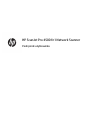 3
3
-
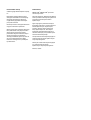 4
4
-
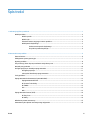 5
5
-
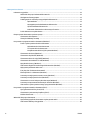 6
6
-
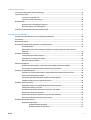 7
7
-
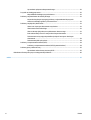 8
8
-
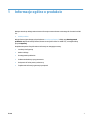 9
9
-
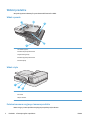 10
10
-
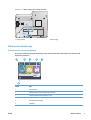 11
11
-
 12
12
-
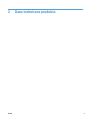 13
13
-
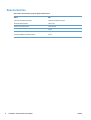 14
14
-
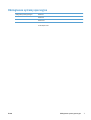 15
15
-
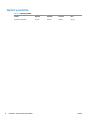 16
16
-
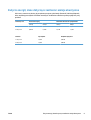 17
17
-
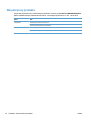 18
18
-
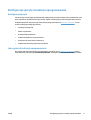 19
19
-
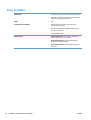 20
20
-
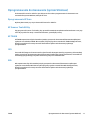 21
21
-
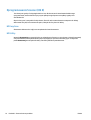 22
22
-
 23
23
-
 24
24
-
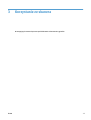 25
25
-
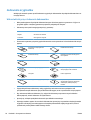 26
26
-
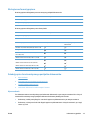 27
27
-
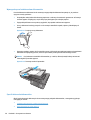 28
28
-
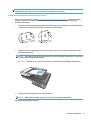 29
29
-
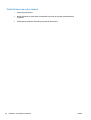 30
30
-
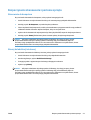 31
31
-
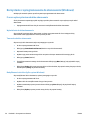 32
32
-
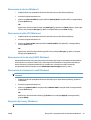 33
33
-
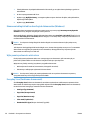 34
34
-
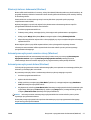 35
35
-
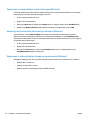 36
36
-
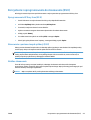 37
37
-
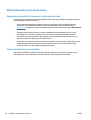 38
38
-
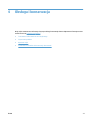 39
39
-
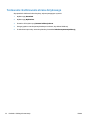 40
40
-
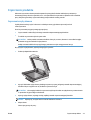 41
41
-
 42
42
-
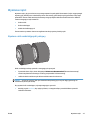 43
43
-
 44
44
-
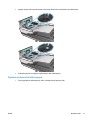 45
45
-
 46
46
-
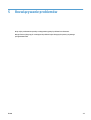 47
47
-
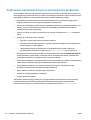 48
48
-
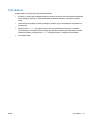 49
49
-
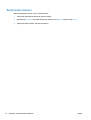 50
50
-
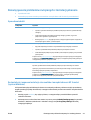 51
51
-
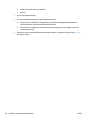 52
52
-
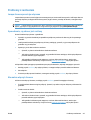 53
53
-
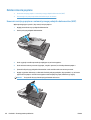 54
54
-
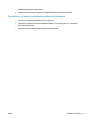 55
55
-
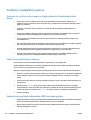 56
56
-
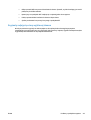 57
57
-
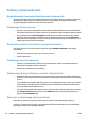 58
58
-
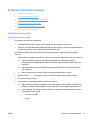 59
59
-
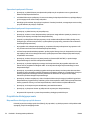 60
60
-
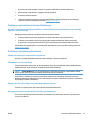 61
61
-
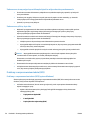 62
62
-
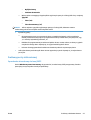 63
63
-
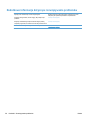 64
64
-
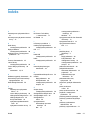 65
65
-
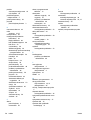 66
66
-
 67
67
-
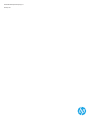 68
68
HP ScanJet Pro 4500 fn1 Network Scanner Instrukcja obsługi
- Typ
- Instrukcja obsługi
Powiązane artykuły
-
HP ScanJet Pro 3500 f1 Flatbed Scanner Instrukcja obsługi
-
HP ScanJet Pro 2500 f1 Flatbed Scanner Instrukcja obsługi
-
HP ScanJet Enterprise 7500 Flatbed Scanner Instrukcja obsługi
-
HP Digital Sender Flow 8500 fn2 Document Capture Workstation Instrukcja obsługi
-
HP ScanJet Enterprise Flow N9120 Document Flatbed Scanner Instrukcja obsługi
-
HP Scanjet 300 Flatbed Scanner Instrukcja obsługi
-
HP ScanJet Pro 3500 f1 Flatbed Scanner Instrukcja instalacji